win7系统本地连接被禁用了,连不上网络时,该怎么启用本地连接呢?下面教大家启用本地连接的操作步骤。

工具/原料
电脑:台式组装机
操作系统:win7 64位旗舰版
一、启用win7本地连接
1、电脑开机后,点击右下角通知区域的网络图标,如图。
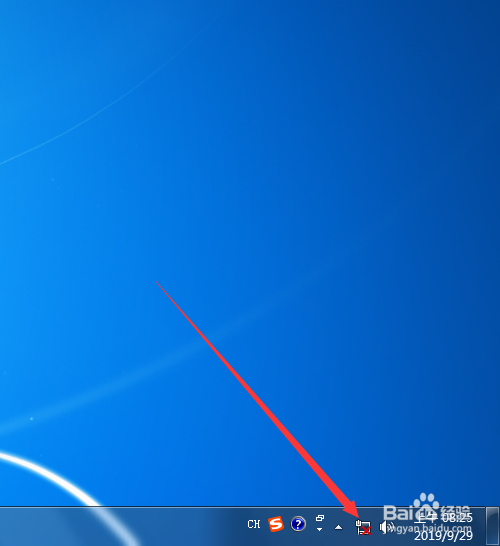
2、点击后,在弹出的当前连接界面点击打开和网络和共享中心,如图。
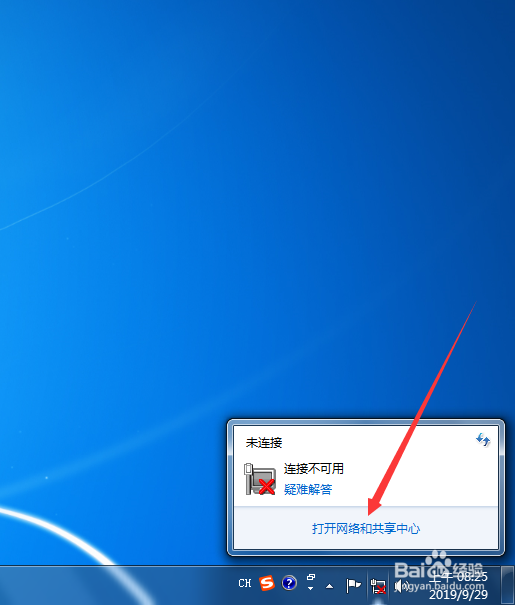
3、进入网络和共享中心后,点击窗口左侧栏的更改适配器设置项,如图。
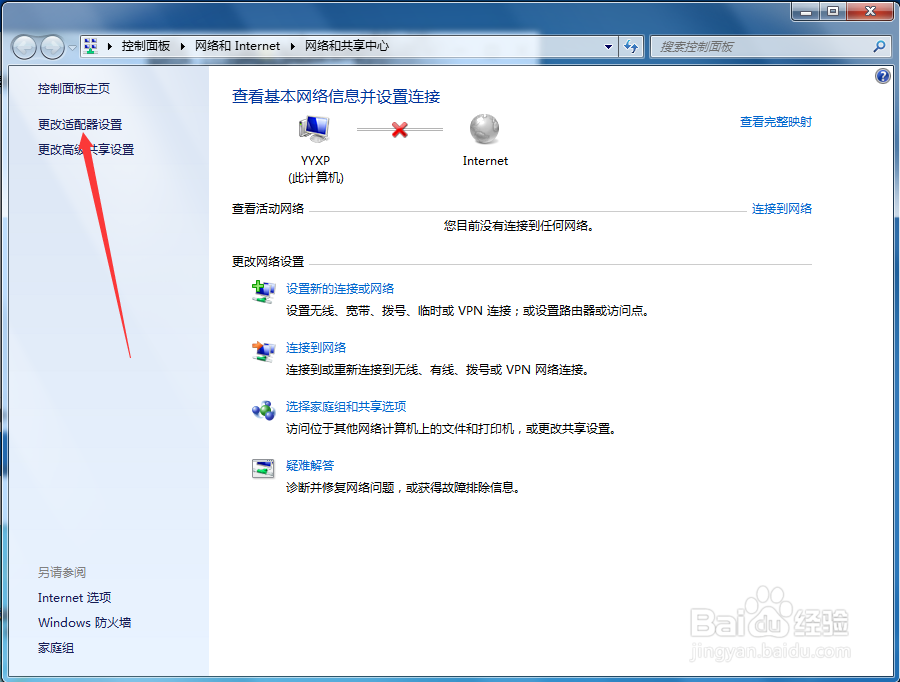
4、进入网络适配器设置界面后,选择本地连接,然后点击启用此网络设备,如图。

5、点击启用后,在适配设置界面可以看到本地连接已成功启用,如图。

二、总结
1、win启用本地连接操作方法:1、在电脑桌面点击右下角的网络图标2、在弹出的当前连接界面点击打开网络和共享中心3、在网络和共享中心界面点击更改适配器设置4、在适配器设置界面启用本地连接

